Много пъти ще срещнете неочаквани проблеми със загуба на данни от iPhone като контакти, снимки, видеоклипове и т.н., което е важно за вас.Загубата на данни може да се дължи на случайно изтриване, вирусна атака, нулиране, повреда, загуба или кражба на iPhone.В тази ситуация губите почти всичките си стресиращи данни, особено в информационната епоха, когато нашата важна информация се съхранява в iPhone, който е извън обсега на хората.
Ето защо много компании предлагат възможността за възстановяване на изтритите или загубени ценни данни в инструмент за програмиране, който е напълноИнструменти на трети страни,PhoneRescueЕ един от тях.
Съдържание
Преглед на PhoneRescue
iMobile Inc предлага най-доброто от iOS тукИнструмент за възстановяване на данни PhoneRescue, потребителят може да възстанови загубени или изтрити данни от своето iOS устройство.Също така, той може да стартира тази програма на PC и Mac, също така може да възстанови iTunes файлове, което си струва да имате във вашето устройство.
Този инструмент за възстановяване на данни за iOS възстановява 3 различни типа данни, поддръжката на тези типове файлове е разделена на три части:
PhoneRescue може лесно да възстанови до 31 типа данни.Те включват трайно изтрити снимки, съобщения, контакти, дневници с обаждания, текстови съобщения, бележки, напомняния и всички незаменими неща.
Основните характеристики са изброени по-долу, нека да разгледаме:
Функция PhoneRescue
- Извлечете цялата си ценна информация по много надежден и сигурен начин.
- Този инструмент може да извлича снимки и гласови съобщения, дори ако са криптирани.
- Историята на обажданията и съобщенията ще бъдат копирани в клипборда или записани в html формат.
- Дори и да нямате достъп до iOS устройство (iphone), инструментът може да експортира вашата музика, филми, Skype чатове и книги на вашия компютър.
- Той напълно поддържа вашия iPhone XS и най-новата версия на iOS 13.
- Той може да поправи проблемите на вашето iOS устройство като черен екран, неуспешна актуализация на iOS, залепване на лого на бяла ябълка и цикъл на режим на възстановяване.
- И както беше споменато в началото на представянето му, той може да възстанови до 31 различни типа съдържание на iOS.
Основни характеристики на PhoneRescue
Сега ще обсъдим подробно функцията PhoneRescue:
възстанови почти всичко
Както подсказва името, той може да възстанови почти всички данни на вашето устройство, които са важни за вас, като контакти, съобщения, дневници на обаждания, дневници за чат и т.н.Просто инсталирате и избирате данните, които искате да възстановите, единственото нещо, което трябва да имате, е неговия архивен файл.Можете лесно да намерите изгубени файлове, като използвате неговия инструмент за възстановяване.
Ремонт и ремонт
Счупеното устройство на Apple изглежда така, сякаш ще загубите всичките си данни, но се надяваме, че ще коригира PhoneRescue с грешки като постоянно рестартиране на устройството или черен екран с логото на Apple.Процесът на ремонт на устройството е много гладък и няма да изтрие вече налични данни на устройството или да повлияе на съхранението на устройството.
Безопасен и надежден
Защо безопасно?Защото той поддържа качеството на снимките и видеоклиповете, тоест ще запази оригиналния размер на изображението.PhoneRescue има единствената функция само за четене, така че няма да пречи на поверителността ви, така че инструментът няма да променя никакви файлове отвътре или отвън.
Най-добрият ви залог е дори да не запазвате или запазвате вашия Apple ID и парола, което е много сигурно, тъй като използва 256-битово SSL криптиране, за да ги защити.
Резервен формат
Друга най-добра характеристика на формата за архивиране е да копирате тези криптирани файлове в клипборда или да ги конвертирате в html формат.PhoneRescue ще ви покаже визуализация и ще покаже изображения едно по едно, докато сканирате, което ви позволява да изберете дали искате да ги възстановите или не.
По-малко сложно и бързо сканиране
Процесът на избор дали е сканиране, възстановяване или архивиране изглежда достатъчно прост.Лесно е да се приеме или да се избере дадена опция, така че новите потребители могат да я използват гъвкаво.Сканирането на устройството е толкова бързо, че може да се извърши в рамките на една минута, без да се губи много време.Спестете време и усилия.
Как да използвате iMobie PhoneRescue
Е, първо трябва да изтеглите и инсталирате инструмента за възстановяване на данни PhoneRescue от официалния му блог.След това следвайте инструкциите на екрана по-долу.
- Подготвяте се да започнете на вашия компютър
- Свържете вашето устройство с напълно опционален USB кабел
- След това изберете режим "Възстановяване от iCloud".
На тази страница има опция „Регистрация“, която можете да видите на екранната снимка по-долу.Просто кликнете върху него и въведете лицензния си код (ако е наличен).Това е само за FYI на потребителя.
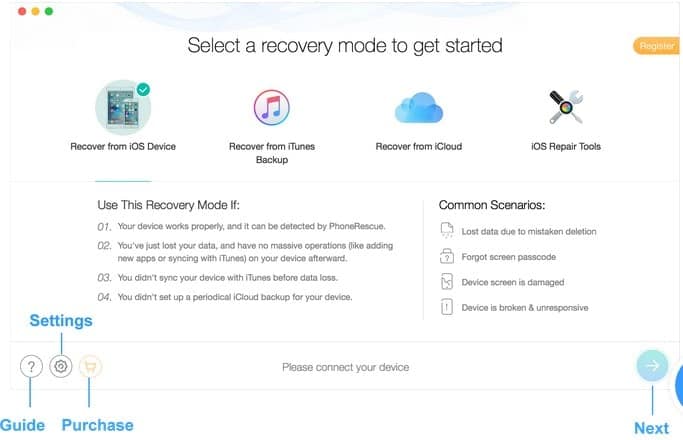
Следващата стъпка е да проверите дали искатеВ "лични данни"Възстановени типове данни, и изберете съответно, тъй като ще имате много опции.Затова просто изберете данните, които искате да възстановите, и натиснетебутон напред.
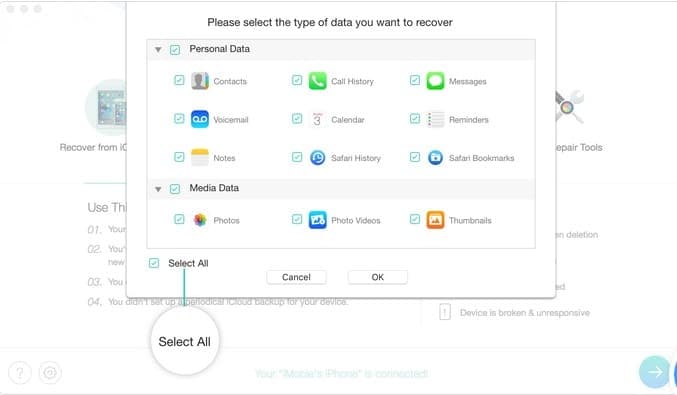
След като това бъде направено, софтуерът ще започне да сканира вашето устройство за типа данни, който сте избрали.
Започнете да възстановявате данни, като изберете желаната опция.След това щракнете върху бутона на компютъра (икона), това ще запази всички избрани данни на вашия компютър, по подразбиране (неизбрано) всички данни ще бъдат архивирани.
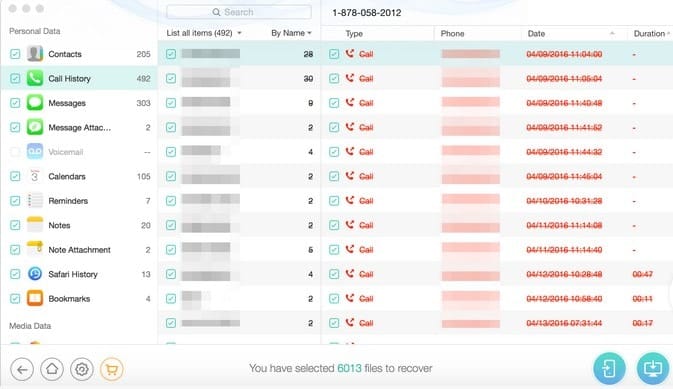
След като възстановите всички данни, можете да видите цялата страница, щракнете тук, за да проверите местоположението на експортирания файл.За да се върнете към началната страница, щракнете върху (икона на компютър) в долната част.
Има много други опции, като например настройки за избор на вашия личен език.
Път за възстановяване на данни при експортиране на данни Всичко може да се намери вуебсайт на iMobileНамерете ръководството на,
Как да възстановите от резервно копие на iTunes
За архивиране на iTunes трябва да следвате същия процес, както направихте за архивирането на iOS в стъпка 1 по-горе.
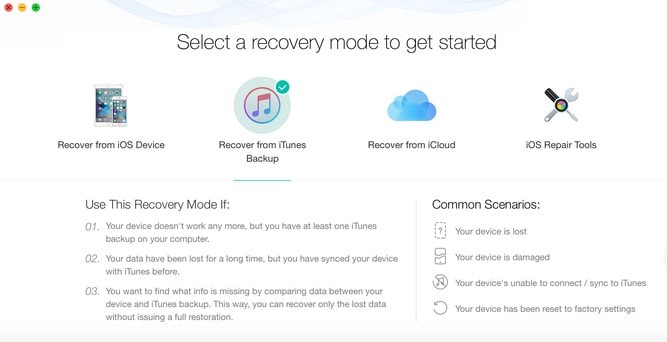
Тук инструментът ще анализира данните, така че трябва да изберете резервното копие след сканиране и той ще провери данните, които сте сканирали.Можеш將Данни в архивиране срещу данни в устройствотоСравнете, което показва само съществуващи данни.
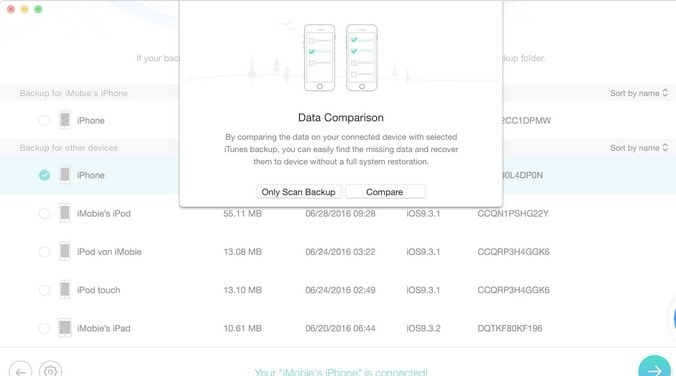
Тук просто трябва да изберете "От резервно копие на iTunesвъзстановявам се„Вариант.Моля, изберете данните, които искате да архивирате (опциите включват контакти, гласова поща, дневници на обаждания и т.н.)
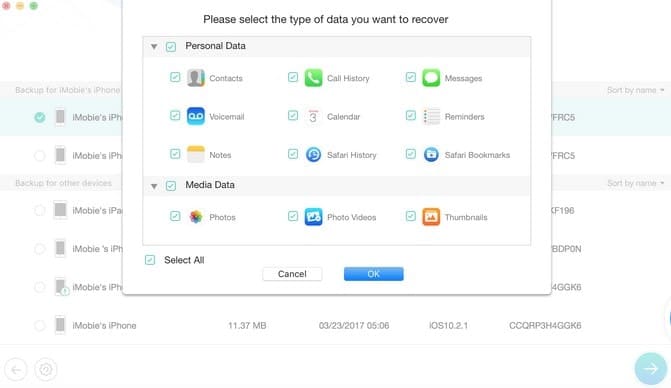
След това можете да изберете само изтритите обяви.След това щракването върху (иконата на компютър) в долната част ще се възстанови на компютъра.
За да филтрирате съществуващи данни, можете да изберете „Премахване само на списъка“ вместо „Списък на всички елементи“.Можете да търсите данни, като напишете ключови думи.
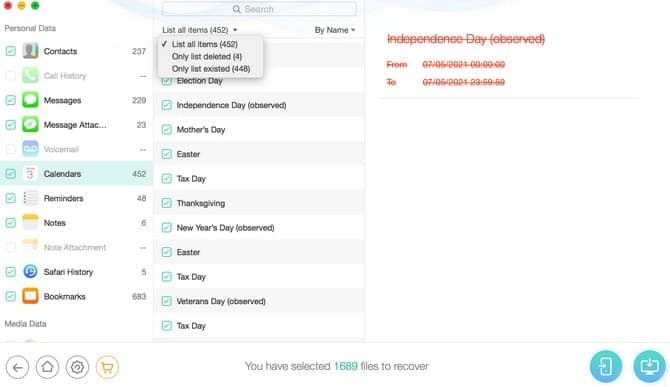
След възстановяване можете да видите всички данни за цялата страница, като щракнете върху връзката тук, ще ви покаже пътя, където данните са били експортирани
Следователно можете да възстановите данни от криптирани резервни копия на iTunes и от iCloud и т.н.Този инструмент също има функцията на iOS Repair Tool.
в заключение:
iMobile ви предоставя пробна версия, която можете да изтеглите преди да закупите.Все още в пробната версия не можете да възстановите всичките си снимки или други данни, тъй като се използва само за проверка на съвместимостта на устройството и тестване на интерфейса.Друг недостатък е, че можете да кажете "Сложност на възстановяването на данни“, невъзможно е да се върнат всички загубени данни за 100% възстановяване с помощта на този софтуерен инструмент.
От моя личен опит с този софтуер бих казал, че това е мощен софтуер с десетки функции, обхванати за спасяване на вашите iPhone данни по много начини.Вероятно няма да съжалявате за покупката на този продукт, тъй като на пазара има много конкуренти, които предлагат същите функции, които предлага.Въпреки това, трябва да го опитате веднъж, тъй като е безопасен и мощен.


![iPhone няма да се включи след актуализация на iOS 14? [4 решения]](https://oktechmasters.org/wp-content/uploads/2021/09/25142-iphone-wont-turn-on-after-update.jpg)


